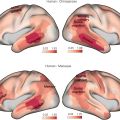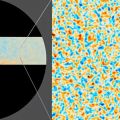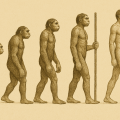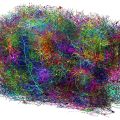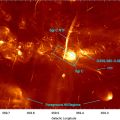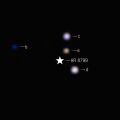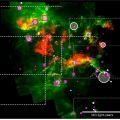Capture d'écran - Définition
La liste des auteurs de cet article est disponible ici.
Introduction
Une capture d'écran (ou un screenshot, parfois abrégé "screen", ou encore un imprimécran du nom de la touche Impr. écran) est une image dont le contenu est celui qui a été affiché à un instant donné sur un écran d'ordinateur, de télévision ou de tout autre dispositif d'affichage.
Cette image est donc semblable à une photo que l'on aurait prise de l'écran à ce même instant en ayant bien pris soin de cadrer uniquement le rectangle d'affichage de l'écran. Cependant la plupart des systèmes informatiques graphiques modernes disposent d'une fonction permettant d'effectuer simplement cette opération et donc la première technique plutôt artisanale n'est quasiment jamais mise en application ou éventuellement en dernier recours pour les systèmes n'offrant aucune possibilité de ce genre (comme avec les BIOS par exemple).
Objectif
Environnement graphique
Les captures d'écran permettent souvent d'illustrer un exemple d'utilisation d'un logiciel, pour en faire la publicité ou pour expliquer son fonctionnement (dans ce dernier cas, on parle alors plutôt de maquette).
Mais les captures d'écran servent aussi souvent à échanger une information qui ne peut se traduire par du texte ou qui ne s'en limite pas. Par exemple, lorsqu'un utilisateur rencontre une difficulté avec un logiciel, il peut publier une capture d'écran sur internet de la situation où il se retrouve bloqué pour que les personnes susceptibles de l'aider comprennent bien dans quel contexte le problème se produit. Il peut aussi l'envoyer à un ami à l'aide d'un logiciel de messagerie instantanée qui permet d'envoyer des fichiers.
Jeu vidéo
Dans le domaine des jeux vidéo, les captures d'écran (qui sont souvent désignées par le mot anglais screenshot et même screen tout court) jouent un rôle important dans la publicité d'un jeu puisqu'elles permettent aux joueurs de se faire une idée de sa qualité au niveau des graphismes avant de faire son éventuelle acquisition. Les captures d'écran illustrent aussi abondamment les guides officiels, permettant de soutenir une explication à l'aide une image précise prise dans le jeu.
De plus, un des avantage de la capture d'écran de jeu vidéo est son faible poids en comparaison avec celui d'une vidéo. Ainsi, une capture peut être transmise plus facilement sur les réseaux, bien que les connexions actuelles, étant de plus en plus rapides, favorisent la diffusion des vidéos.
Les captures d'écran sont aussi un moyen facile pour les joueurs de s'échanger des images de leurs scores, d'un événement inattendu comme un bug ou encore de la découverte d'un Easter egg.
Obtenir une capture d'écran
Sous Microsoft Windows
Il existe deux raccourcis :
- La touche Print Screen ou Impr. écran place dans le presse-papier une capture de l'écran complet ;
- la combinaison de touches ALT-Print Screen place dans le presse-papier une capture d'écran de la fenêtre active…
Il est ensuite possible de coller le contenu du presse-papier dans un logiciel de graphisme tel que Paint en appuyant sur Ctrl+V, et d'enregistrer l'image ainsi obtenue dans un fichier.
Dans Windows Vista, il est également possible de prendre une capture d'écran par l'application « Outil capture » et de sélectionner la fenêtre ou la région souhaitée, par un tracé en forme libre ou rectangulaire. il est ensuite possible de l'annoter avant de la sauvegarder.
Sous Mac OS X
Mac OS X offre plusieurs possibilités pour réaliser une capture d'écran.
Combinaisons de touches
- majuscule - commande (touche pomme) - 3 (pas sur le pavé numérique) capturera l'écran entier, et placera le résultat sur le bureau dans un fichier Image x.png (où x est un chiffre). Si vous utilisez une configuration multi-écrans, un fichier par écran sera créé.
- majuscule - commande (touche pomme) - 4 (pas sur le pavé numérique) fera apparaître une croix permettant de délimiter la zone de l'écran à capturer. Une pression sur la barre espace transformera cette croix en appareil photo, permettant de prendre une capture d'un élément de l'écran (menu, fenêtre, dock, etc.). L'élément qui sera capturé est mis en surbrillance lors du passage de la souris.
Si vous appuyez sur la touche contrôle (Ctrl) lors de la capture, le résultat ne sera pas stocké dans un fichier, mais dans le presse papier. Vous pourrez alors le coller dans n'importe quelle application acceptant les images.
Sous Mac OS X 10.4 "Tiger", le format par défaut des fichiers créés est le PNG. Il est possible de modifier ce format, mais cela nécessite ou une manipulation en ligne de code (ou l'appel d'une fonction d'un utilitaire comme OnyX) : dans le Terminal, entrez :
defaults write com.apple.screencapture type format où format peut être BMP (Windows bitmap), GIF, JPEG 2000, JPEG, PDF, PICT, PNG, PSD, SGI, TGA & TIFF.
Pour finir, entrez :
killall SystemUIServer
pour redémarrer le serveur graphique (c'est totalement invisible et immédiat). Vous pouvez aussi relancer la session si vous n'aimez pas les lignes de commandes.
Autres applications fournies par Apple
- L'application Grab Grab propose une option de plus : la capture d'écran après un délai.
- Preview version 3 (Mac OS X 10.4) dispose maintenant d'options de captures d'écran..
Ces deux logiciels sauvent la capture au format TIFF.
- Plusieurs programmes commerciaux proposent des options plus pousées tel que la capture de vidéos de l'écran.
On ne peux pas réaliser de captures avec les outils d'Apple lorsqu'un DVD protégé est en lecture dans l'application « Lecteur DVD ».
Sous X Window
Les systèmes X Window fournissent une petite application pour effectuer des captures d'écran. On la lance avec la commande en ligne xwd, la syntaxe est :
xwd -root -out root.xwd
ImageMagick
ImageMagick fournit également un utilitaire en ligne de commande permettant d'effectuer des captures d'écran import, utilisation:
import -window root root_window.png
ou
import screen.png
Pipe
Pour profiter à la fois des options que xwd et ImageMagick mettent à notre disposition, il est possible d'utiliser un pipe sous Bash :
xwd -frame | convert xwd:- -colors 32 +dither /tmp/screenshot.png
KDE
KDE comprend un programme nommé KSnapshot pour effectuer des captures d'écran. Ce programme peut être démarré en faisant K > Graphisme > Ksnapshot ou avec la touche Impr. écran, comme Windows.
GNOME
La capture d'écran s'obtient soit en pressant:
- Impr. écran, pour la capture de tout l'écran ;
- Alt + Impr. écran, pour la capture de la fenêtre active.
Soit en lançant l'application « Capture d'écran » située dans Applications → Accessoires.
The GIMP
The GIMP peut également effectuer des captures d'écran, en utilisant le menu Fichier → Acquisition → Capture d'écran (disponible sous Windows et X Window).
L'intérêt de Gimp réside dans le fait qu'outre une capture de l'écran total ou d'une fenêtre, il est possible de ne sélectionner qu'une région rectangulaire de taille choisie en cliquant successivement sur les deux coins d'une diagonale. Il suffit alors d'enregistrer l'image obtenue sous un des nombreux formats proposés par Gimp.